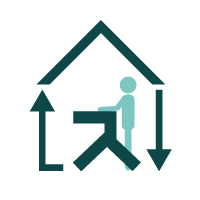日本の住宅事情に合った省スペースにも置けるスタンディングデスクのご紹介です。
- スリムタイプのおすすめスタンディングデスクをピックアップ
- 壁際にスキマなく置けるデスク選びの注意点
- スリムタイプを快適に使用するためには目との距離感がポイント
スリムタイプの昇降デスクで「狭いスペース」問題を解決
圧迫感がないデスクで作るリビングのリモートワーク空間
コロナ禍によって、在宅勤務になる方が増えためスタンディングデスクの需要も昨年からより一層増加しています。ただ、自宅の限られた空間に仕事スペースを確保するにはデスクのサイズにも制限があるのではないでしょうか。

「リビングやダイニングの隅に置きたいけど、大きい机は邪魔になってしまう…」
「小さすぎても作業し辛いし…」
「あともうちょっと奥行が短かいデスクがあれば狭いスペースにも置けるのに…」
こんな悩みを解決してくれるのがスリムタイプのスタンディングデスクです。
スリムタイプは奥行約50cm
よくあるデスク天板の奥行サイズは最低でも60cm。奥行寸法があるデスクは狭いスペースに置くと少し圧迫感を感じてしまいます。
ですが今回ご紹介するスタンディングデスクの奥行は約50cm。ノートパソコンを置いて仕事をするにも問題無いサイズです。
コンパクトなおすすめの電動式スタンディングデスク
スリムタイプのスタンディングデスクはまだまだ種類は限られています。その中でもおすすめなのがサンワダイレクトのデスクです。

必要な機能を備えながら、電動式の昇降デスクを手に入れやすい価格で購入することができます。数年前までは性能別に多種多様なデスクがオフィス向けに販売されていましたが、近年は自宅でも使用し易いデスクを厳選し販売されているという印象です。
天板サイズ 120×51cmのみ。障害物検知機能付きの安全設計。スリムタイプを最安値で購入するならサンワダイレクト
↓価格は上がりますが山善からもスリムタイプが販売されています。
天板サイズ120×50cm、100×50cmの2種類。障害物検知機能付きの安全設計。
折りたためる手動式スタンディングデスク
折り畳み式なので安定感はありませんが、使用するときだけ組立てて使えるデスクです。
短時間の利用におすすめです。
↑奥行40cmもあります。
リビング学習にも使える
昇降デスクは天板高さを楽に変えられるため、大人も子供も一緒に使えるデスクです。
- 日中はリモートワークに
- 夕方は子供の勉強机に
という2通りの使い方もできるため一石二鳥です。
リビングのちょっとしたスペースがより有効活用できます。
壁際にぴったり置けるスリムタイプの選び方
「天板と支柱脚が別売り」の場合、チッェクして欲しいポイント
支柱脚のみを購入できる商品のメリットとしては、自分の好きな天板と組み合わせることができることです。
「天板と支柱脚が別売り」のスタンディングデスクでは、購入前にチッェクしておいた方が良いポイントが2つあります。
- 天板の奥行と脚の寸法との比較
- 支柱はコの字型になっているか
脚の寸法を確認しよう
「天板と支柱脚が別売り」のスタンディングデスクの場合は購入前に脚の長さをチェックしておいた方が良いかと思います。
支柱が中心にあるタイプは対応している天板サイズが小さくても壁際に置いた場合に隙間ができてしまうこともあるので注意が必要です。

取り付け可能な天板サイズは基本決まっているので、小さい天板に対応していても壁際に置くと隙間ができ、結局は想定以上のスペースが必要になってしまうこともあります。
スタンディングデスクを選ぶ際は脚の出幅寸法も確認してみてください。
コの字型タイプなら隙間ができにくい
最近は「コの字型タイプ」のスタンディングデスクも良く見かけるようになりました。
スリムタイプに対応しているものはまだまだ数少ないですが「コの字タイプ」を選ぶと壁際のスキマだけでなく、デスク下を有効活用できるというメリットもあります。
デスクの脚にまたがって収納ワゴン等が置けるため足元がスッキリ使うこともできます。
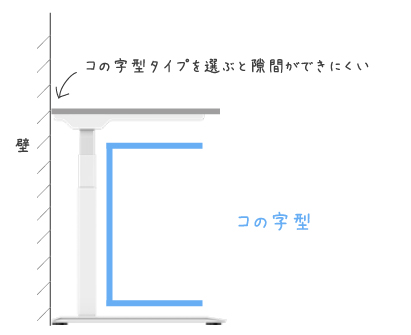
スリムタイプは大きいモニターを使用すると目に負担がかかる
デスク奥行50cmだとノートパソコンでの使用を推奨
デスクの天板奥行サイズが約50cmだと、ノートパソコンを置いて作業するなら問題ありません。
ただし、デスクトップパソコンを使用していて、大きいディスプレイモニターを設置する場合は目とモニターとの距離が近くなりすぎて目に限らす首へも負担がかかってきます。
標準的なデスクトップPCのモニターサイズは24インチ。その場合は目とモニターの距離を60cm以上離すと目に負担がかかりにくくなります。
24インチ・・・60cm以上
27インチ・・・70cm以上
体への負担を軽減するには「モニターアーム」「キーボードスライダー」が必須
大きいモニターを使用する場合は、デスクは壁際には置かずにモニターアームを設置することをおすすめします。
モニターが近すぎると目が疲れてしまうので距離を開ける必要があります。
モニターアームどう選んだらいいの?失敗しない4つのポイントとおすすめ8選【2021】
モニターアームを使用する場合、デスクを壁際に置くことが難しくなってきます。そのため、そもそもの‟スリムタイプ”のメリットが活かしきれない使い方になってしまいます。
大きいモニターを使用する場合は、モニターアームと併用してキーボードスライダー(トレイ)の取り付けをおすすめします。
キーボードスライダー(キーボード台)を利用すればモニターとの距離も十分確保しながら作業ができます。使用する時だけデスク下から引き出して、パソコンを使わない時はデスク下に収納できる状態なので邪魔にならず便利です。